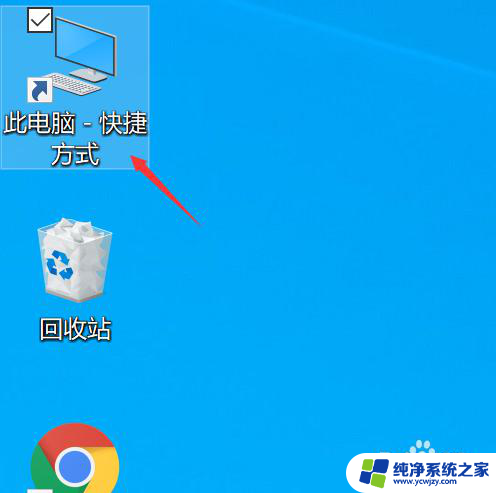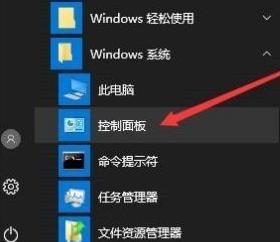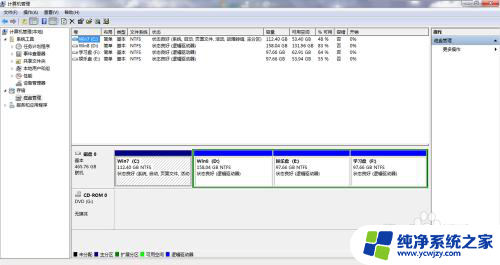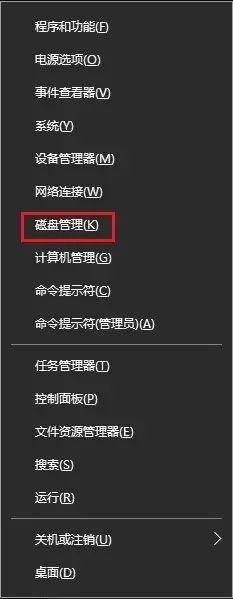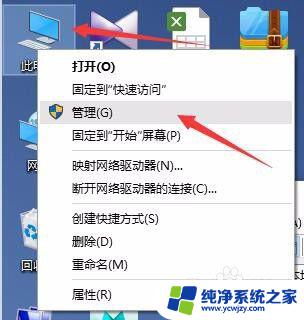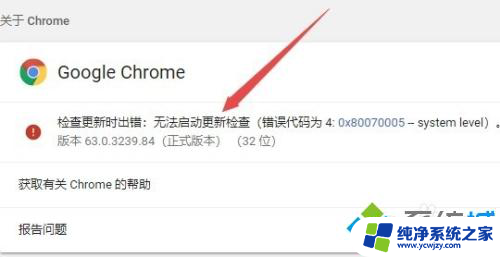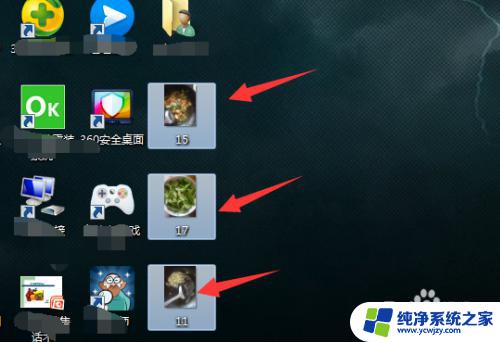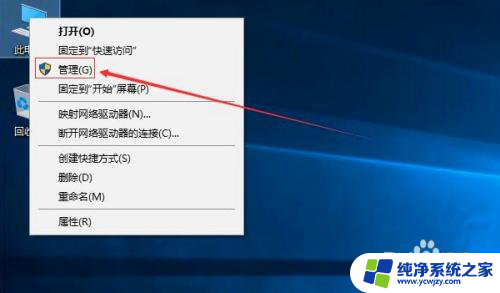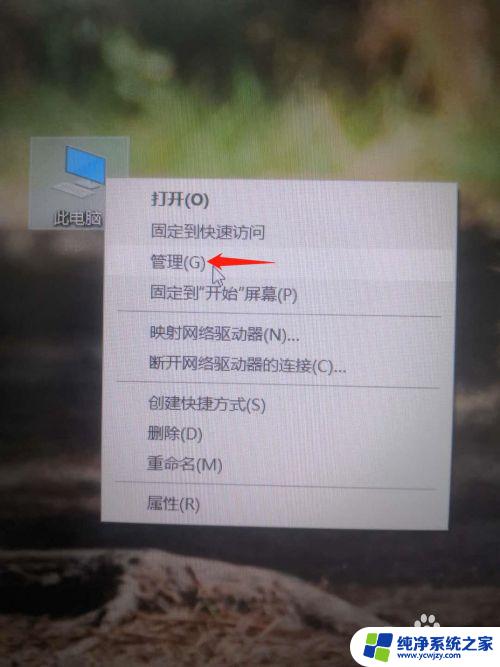电脑已经分好的盘怎么重新分?教你简单几步快速解决!
电脑已经分好的盘怎么重新分,在使用电脑的过程中,我们可能会需要重新分割硬盘,但是如果你已经在电脑上分好了盘,该怎么办呢?这时我们需要使用一些专业的分区工具来进行重新分区的操作。不过在进行分区操作之前,我们需要先备份好电脑的重要数据,以防止数据丢失。接着我们可以通过选择要操作的硬盘,然后在分区工具中进行调整来重新分区。需要注意的是,在进行操作之前,用户应该仔细阅读工具的使用说明,以避免误操作导致不可挽回的后果。通过这样的操作,我们就可以轻松地重新分区,让硬盘的使用更加合理化。
电脑已经分好的盘怎么重新分 C盘分小了重新分配的方法
1、进入Windows电脑桌面后鼠标右键单击此电脑图标,点击里面的管理选项。

2、进入到计算机管理界面后点击左侧磁盘管理的选项。
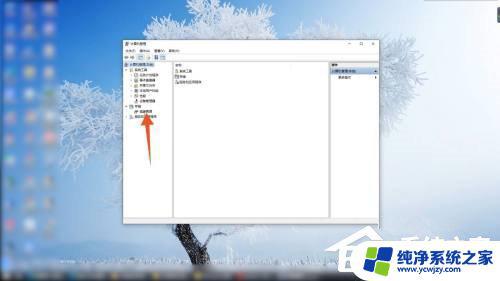
3、鼠标右键单击和c盘相邻的d盘,在弹出的菜单里面点击删除卷按钮。

4、删除d盘后再鼠标右键单击c盘,点击里面的扩展卷进行重新分配就可以了。

5、或者鼠标右键单击d盘,点击里面的压缩卷的按钮。

6、输入你的d盘剩余的压缩空间,点击下面的压缩按钮。

7、压缩完成后再次鼠标右键单击c盘,点击里面扩展卷进行扩展就可以了。
以上就是关于已经分好的电脑硬盘如何重新分区的全部内容,如果您遇到了相同的情况,可以按照本文提供的方法来解决。